Az online társkereső már jó ideje létezik, és a Tinder az egyik vezető szolgáltató ennek a szolgáltatásnak. A regisztrációs eljárás meglehetősen egyszerű. Voltak azonban jelentések kudarc a Tinder profil androidos eszközökről történő frissítésében.

tapló
A probléma legfőbb oka a Facebook alkalmazásának mobilalkalmazásbeli hibája és néhány egyéb hiba. Bár állítólag ezt a problémát megoldották a mobilalkalmazás esetében, ez a probléma még mindig előfordul néhány ember számára. Itt megpróbálunk olyan megoldásokat nyújtani, amelyeket maguk a felhasználók teszteltek és fogadtak el.
Készítsen számlát a számával
Probléma merült fel a Facebook API-val az alkalmazás Android-verziójában. A problémával néhány ember szembesült a telefonon böngészőket is használva. Mint ilyen, az embereknek gondjai voltak a Tinder-profil okostelefonon történő frissítésével.
Az emberek által adott megoldás az volt, hogy regisztrálták az alkalmazást a sajátjukkal telefonszámok és nem Facebook-fiókok. Ennek oka, hogy a biológiai változtatásra vonatkozó kérelmeket a Facebook nem fogadta el.
Használja a Böngészőt vagy az Asztali böngészőt
Ha a fenti megoldás nem működik, akkor egy másik megoldás az volt, hogy böngészőt használunk a telefonon vagy az asztalon. Mivel az okostelefonok API-jával volt a probléma, az asztali böngésző használatával nem voltak ilyen problémák. Ha a telefonos alkalmazással regisztrált, akkor ugyanazokkal a hitelesítő adatokkal jelentkezhet be itt .
Törölje a fiókot, és hozzon létre egy újat
Gyakran előfordulhatnak problémák az alkalmazás hátterével vagy az alkalmazáskiszolgálókkal. Ez problémákat okozhat a fiókjával, használhatatlanná teheti, vagy nem tudja végrehajtani a Tinder profil módosítását. Az ilyen jellegű probléma megoldása a fiók törlése és egy új létrehozása. A fiók törléséhez
- Nyissa meg az alkalmazást, és érintse meg a profil ikonját a képernyő bal felső sarkában.
- Ezután kattintson a gombra Beállítások .
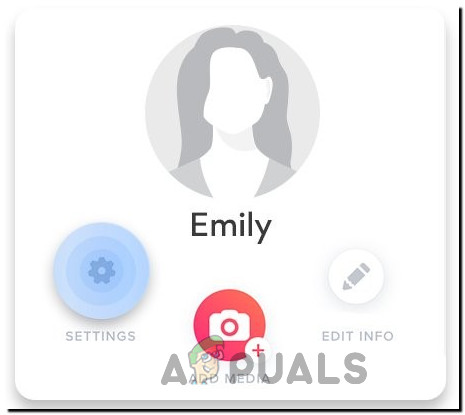
Beállítások
- Görgessen lefelé, amíg el nem éri a végét, és kattintson a gombra Fiók törlése .
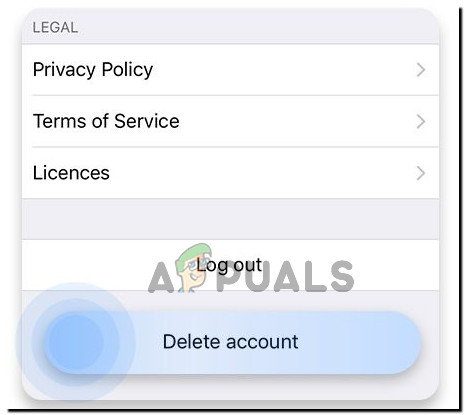
Fiók törlése
- Lehetőség van a fiók törlésére vagy deaktiválására. Kattintson A fiókom törlése.
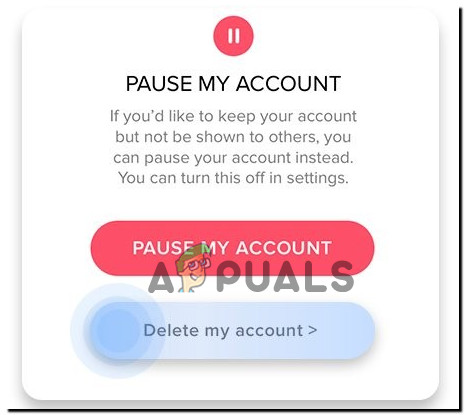
A fiókom törlése
- Meg kell adnia Tindernek a távozás okát.
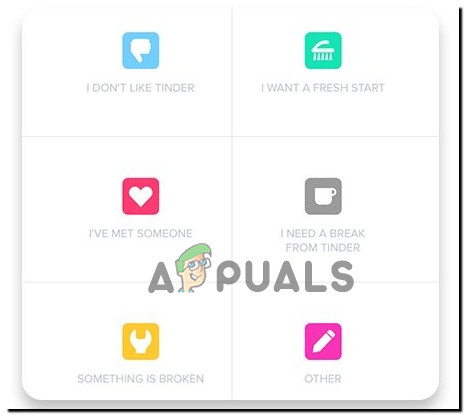
Ok a távozásra
- Mielőtt véglegesen törölné a fiókját, a Tinder azt is megkérdezi, hogy törölni kívánja-e vagy csak el akarja rejteni a fiókját. Válassza a Törlés lehetőséget.
Telepítsen egy régebbi verziót
A probléma az embereknél jelentkezett, miután frissítették a mobilalkalmazást. A probléma nem minden ember számára szólt, de összhangban állt a frissítésekkel. A sok felhasználó által kínált megoldás az alkalmazás egy régebbi vagy korábbi verziójának telepítése volt. Régebbi verzió telepítéséhez
- Menj tapló tovább Google Play Áruház .
- Kattintson Mi újság .
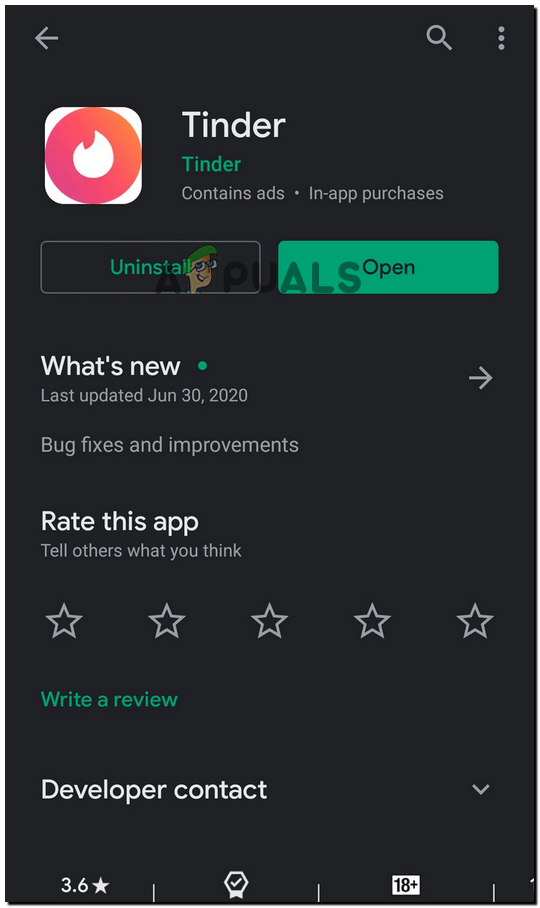
Tinder a Play Áruházban
- Görgessen le a végéig, és jegyezze fel az alkalmazás verzióját.
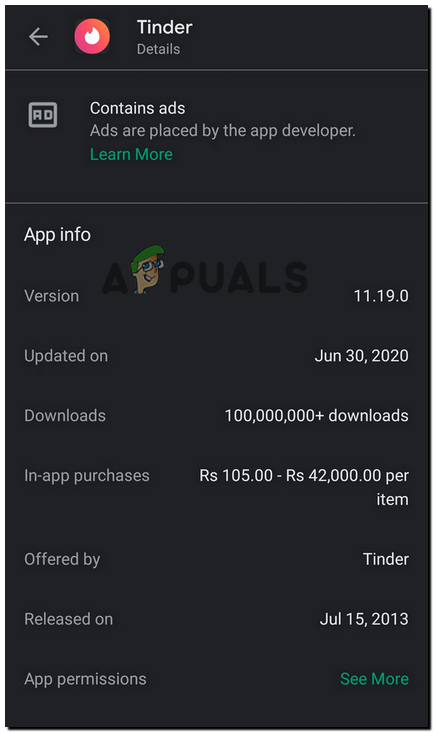
App verzió
- Itt megtalálhatja a Tinder különböző verzióit.
- Telepítse a jelenleg telepített verziók bármelyikét.
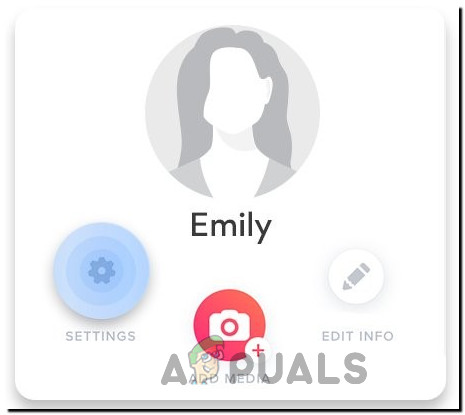
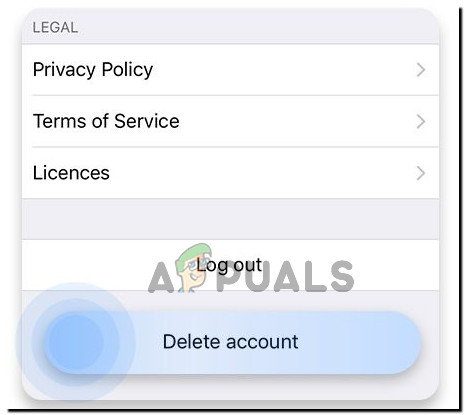
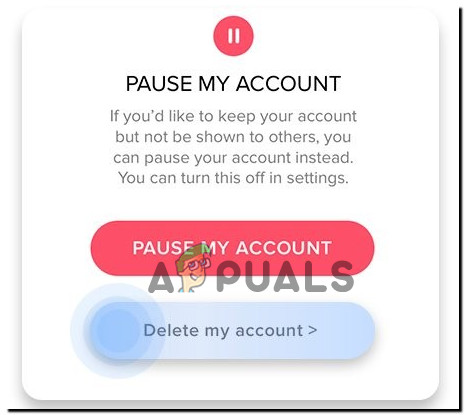
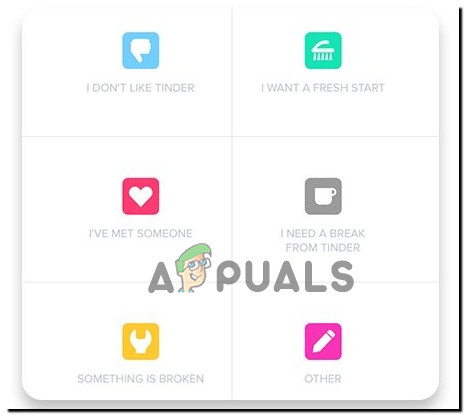
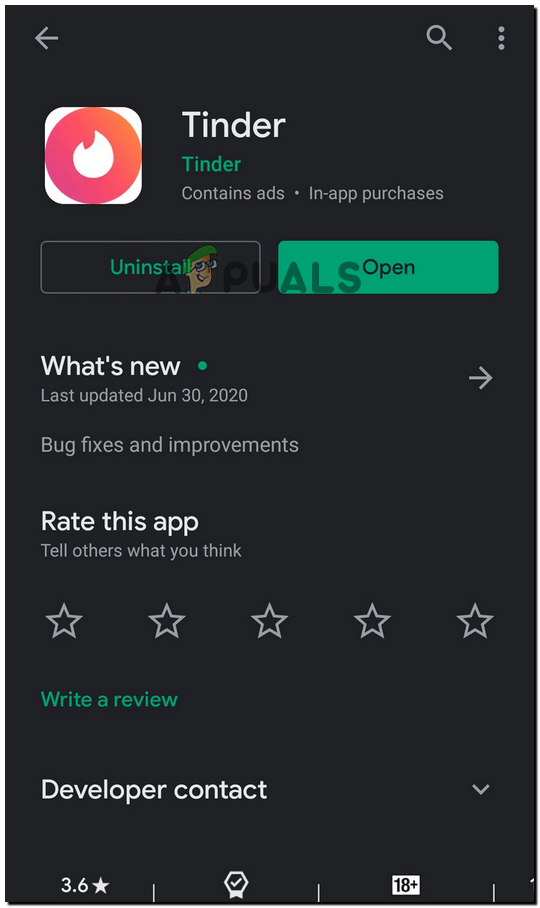
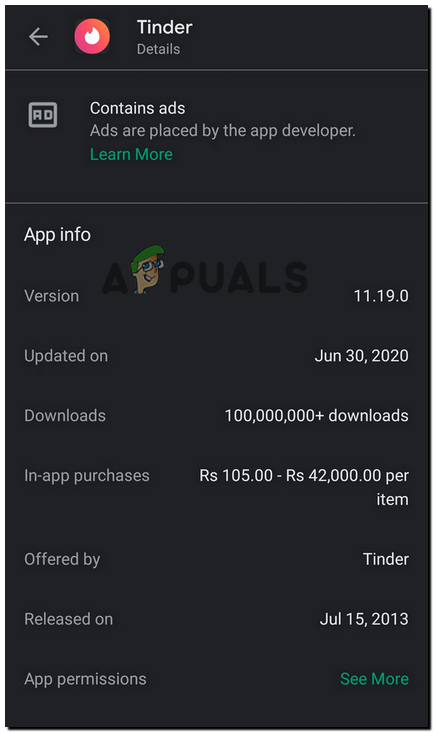

![[FIX] A kép írásakor ‘nem található lemez-író’](https://jf-balio.pt/img/how-tos/61/disc-burner-wasn-t-found-when-burning-an-image.jpg)





















